备注
Microsoft Power Fx 是画布应用公式语言的新名称。 当我们从画布应用中提取语言,将其与其他 Microsoft Power Platform 产品集成并使其作为开放源代码提供时,这些文章还在撰写。 从 Microsoft Power Fx 概述开始,了解对此语言的介绍。
在生成和运行逻辑时,Power Fx 显示的文本将显示在相应语言中。 键入和显示日期与数字时会针对您的特定语言和区域而调整。
例如,世界上有些区域使用 .(圆点或句点)作为小数点分隔符,而其他区域使用 ,(逗号)。 这也是 Excel 功能。 其他编程语言通常不会这样做,这些语言为全球所有用户使用公认的 . 作为小数点分隔符。 为了让所有级别的制作者都尽可能接近,对于终生都在使用该语法的法国人来说,3,14 是一个十进制数字,这一点很重要。
您创建的应用也可以全球闻名。 使用 Language、Text、Value、DateValue 及其他函数可调整作为不同语言的输入而显示和使用的内容。
语言设置
使用本机工作室或本机播放器时,所使用的语言由主机操作系统提供。 对于 Windows,可以在“所有设置”下的“时间和语言”设置中控制此设置。 Windows 还允许您指定要用作小数分隔符的字符以覆盖语言设置。
使用 Web 体验时,所使用的语言由浏览器提供。 大多数浏览器默认为使用主机操作系统的设置,某些浏览器还提供了手动设置语言的方式。
创作环境
创作环境会适应作者的语言设置。 应用本身以与语言无关的方式存储,以便使用不同语言的作者可以编辑同一应用。
公式中的名称
公式中的大多数元素始终用英文表示:
- 函数名称:If、Navigate、Collect 等。
- 控件属性名称:Screen.Fill、Button.OnSelect、Textbox.Font 等。
- 枚举名称:Color.Aqua、DataSourceInfo.MaxValue、FontWeight.Bold 等。
- 信号记录:Compass.Heading、Location. Latitude、App.ActiveScreen 等。
- 运算符:Parent、in、exactIn 等。
当创作体验已本地化时,控件及其他对象名称将以作者的本地语言显示。 西班牙语版的某些控件名称显示为:
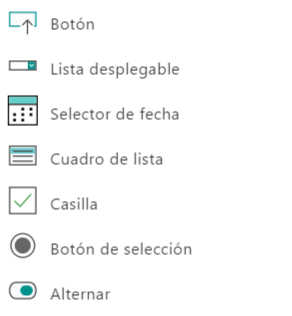
将其中一个控件插入到应用时,其名称将默认为英语。 此更改是为了让控件属性名称与公式的其余部分保持一致。 例如,上面列出的 Casilla 将插入为 Checkbox1。
插入控件后,可以将其名称更改为您所需的任何内容。 选中控件时,“内容”功能区的最左侧将显示控件的名称。 选择此名称会下拉出文本框,您可以在其中编辑名称:
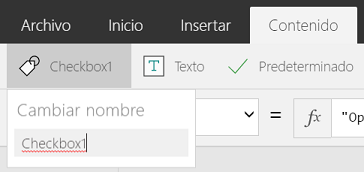
如果您愿意,在此处可以将该控件重命名为 Casilla1。 在本例中,浏览器之所以显示红色波浪线是因为该名称不是西班牙语单词且不相关。
可以对以下各项使用您所需的任何名称:
- 控件名称
- 集合名称
- 上下文变量名称
公式分隔符和链接运算符
某些分隔符和运算符将基于作者的语言小数分隔符进行变换:
| 作者的语言小数分隔符 | Power Apps 小数分隔符 | Power Apps 列表分隔符 | Power Apps 链接运算符 |
|---|---|---|---|
| . (圆点或句点) | . (圆点或句点) | , (逗号) | ; (分号) |
| , (逗号) | , (逗号) | ; (分号) | ;; (双分号) |
Power Apps 列表分隔符的更改将与 Excel 列表分隔符的更改保持一致。 它影响以下项:
例如,考虑以下使用圆点或句点作为小数分隔符的语言和区域(如日本或英国)表示的公式:

现在,在使用逗号作为小数分隔符的语言和区域(如法国或西班牙)中查看同一个公式:

突出显示了在两个版本之间更改的运算符。 Slider1.Value 中的属性选择运算符 .(圆点或句点)始终相同,而与小数分隔符无关。
在内部,公式不会更改,所有的更改都与作者如何显示和编辑它相关。 使用两种不同语言的两个不同的作者可以查看和编辑同一公式,每个作者都会看到相应于其语言的分隔符和运算符。
创建全局应用
您创建的应用可以适应不同语言,从而为全球的用户提供卓越的用户体验。
Language 函数
Language 函数可返回当前用户的语言标记。 例如,此函数对英国用户返回“en-GB”,对德国用户返回“de-DE”。
此外,还可以使用 Language 为用户显示已翻译的文本。 您的应用可以包含应用中已翻译值的表:
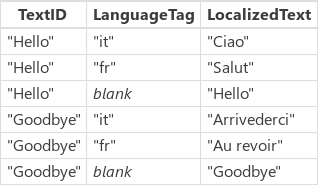
然后可以使用如下所示的公式从该表中提取已翻译的字符串:
LookUp( Table1, TextID = "Hello" && (LanguageTag = Left( Language(), 2 ) || IsBlank( LanguageTag ))).LocalizedText
翻译为其他语言的字符串可能会长于用您的语言表示的字符串。 在很多情况下,要将在用户界面中显示字符串的标签和其他元素设计得稍宽一些,以便容纳较长的语言版本。
有关详细信息,请参阅 Language 函数的文档。
设置数字、日期和时间的格式
数字、日期和时间以世界各地的不同格式编写。 逗号、小数的含义以及月、日和年的顺序因位置而异。
Text 函数使用用户的语言设置来设置数字和日期的格式。
Text 需要一个格式字符串来知道您希望如何设置数字或日期的格式。 此格式字符串可以采用以下两种形式之一:
- 全球知晓的枚举。 例如,Text(Now(), DateTimeFormat.LongDate)。 此公式将使用语言相应的格式设置当前日期的格式。 此方法是用于指定格式字符串的首选方法。
- 自定义格式字符串。 例如,Text( Now(), "[$-en-US]dddd, mmmm dd, yyyy" ) 在以语言“en-US”使用时将显示与枚举相同的文本。 自定义格式字符串的优点是,您可以确切地指定所需的格式。
自定义格式字符串前面的 "[$-en-US]" 告知 Text 用哪种语言解释该自定义格式字符串。 此字符串会被插入并默认为您的创作语言。 通常不需要更改此字符串。 在使用不同语言的作者编辑同一应用时,它将十分有用。
Text 的第三个参数指定要将哪种语言用于函数的结果。 默认值为当前用户的语言设置。
有关详细信息,请参阅 Text 函数的文档。
读取数字、日期和时间
有四个函数可用于读取用户提供的数字、日期和时间:
- 值:将文本字符串中的数字转换为数字值。
- DateValue:将文本字符串中的日期值转换为日期/时间值。 文本字符串中指定的任何时间都将被忽略。
- TimeValue:将文本字符串中的时间值转换为日期/时间值。 文本字符串中指定的任何日期都将被忽略。
- DateTimeValue:将文本字符串中的日期和时间值转换为日期/时间值。
如果使用了 Excel,所有这些函数均已组合到单个 Value 函数中。 此处将它们细分是因为 Power Apps 中的日期/时间值和数字有单独的类型。
所有这些函数都具有相同的参数:
- 字符串,必需:来自用户的字符串。 例如,键入到 Text input 控件中并使用文本属性从该控件中读取的字符串。
- Language(语言)可选:用于解释 String 的语言。 默认情况下为用户的语言设置。
例如:
- 值(“12,345.678”,“en-US”) 或 值(“12,345.678”) 位于“en-US”是用户语言的位置时,将返回数字 12345.678,以供计算。
- DateValue(“1/2/01”,“es-ES”) 或 DateValue(“1/2/01”) 位于用户语言所在的位置时,将返回 2001 年 2 月 1 日午夜 的日期/时间值。
- TimeValue(“11:43:02”,“fr-FR”) 或 TimeValue(“11:43:02”) 返回日期/时间值 1970 年 1 月 1 日 11:43:02。
- DateTimeValue(“11:43:02 1/2/01”,“de-DE”)或 DateTimeValue(“11:43:02 1/2/01”) 在“de-DE”是用户语言的位置时,返回日期/时间值 2001 年 2 月 1 日 11:43:02。
有关详细信息,请参阅有关 Value 和 DateValue、TimeValue 和 DateTimeValue 函数的文档。
日历和时钟信息
Calendar 和 Clock 函数提供适用于用户当前语言的日历和时钟信息。
此外,使用这些函数可为 Dropdown 控件提供选项列表。
有关详细信息,请参阅 Calendar 和 Clock 函数的文档。